Design uden brug af skabeloner
Skal du designe en simpel tryksag som fx et postkort, kan du gøre dette uden brug af vores skabeloner.
Start et nyt dokument
Kan også hedde ”ny side”, ”nyt canvas” eller ”nyt artboard”.
Dokumentopsætning – InDesign
Sæt dokumentstørrelsen til tryksagens færdige mål fx postkort (105 x 148 mm), visitkort (85 x 54 mm) osv.
Indsæt 3 mm beskæringszone og 3 mm sikkerhedszone i menuen ”Nyt dokument/New document”
Dokumentopsætning – andre programmer
Hvis du ikke kan indsætte bleed i dit program, kan du sætte dokumentstørrelsen 3 mm større end tryksagens endelige størrelse på alle fire sider.
Dette kaldes at ”tillægge beskæring”. Eksempel:
| A6-postkort |
105 x 148 mm |
111 x 154 mm |
| Visitkort |
85 x 54 mm |
91 x 60 mm |
| A5-flyer |
148 x 210 mm |
154 x 216 mm |
Indsæt herefter en sikkerhedszone hele vejen rundt i dokumentet, 3 mm fra tryksagens endelige størrelse.
OBS: Tryksager med tryk på begge sider
Vær opmærksom på, om din fil vender korrekt til duplex (tryk bag på hinanden). Se illustration.
Vi roterer kun bagsiden, hvis det er tydeligt anvist fra kundens side. Vores automatiske fittjek kan ikke læse/vurdere filens design, og trykfilen vil derfor gå igennem systemet præcist som den er.
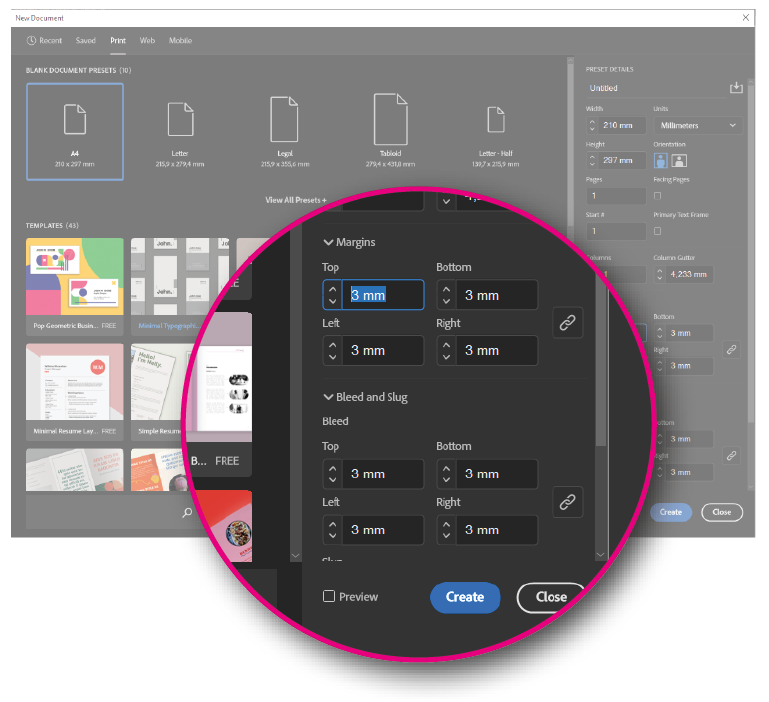
3 mm beskæring og margin
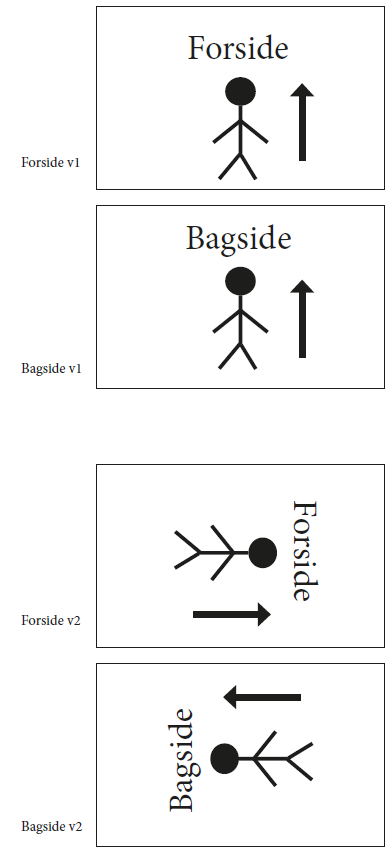
Tryk på begge sider
Beskæring
Husk, at der altid skal være plads til beskæring, når du layouter din tryksag.
Ekstra 3 mm i layoutet
Vigtigst er det, at du husker at lægge 3 mm til på alle sider af tryksagen. Se skema nedenfor).
| Endeligt format |
Arbejdsområde (dit layout) |
| A0 (841 x 1.189 mm) |
847 x 1.195 mm |
| A1 (594 x 841 mm) |
600 x 847 mm |
| A2 (420 x 594mm) |
426 x 600 mm |
| A3 (297 x 420 mm) |
303 x 426 mm |
| A4 (210 x 297 mm) |
216 x 303 mm |
| A5 (148 x 210 mm) |
154 x 216 mm |
| A6 (105 x 148 mm) |
111 x 154 mm |
| A7 (74 x 105 mm) |
80 x 111 mm |
| Visitkort (54 x 85 mm) |
60 x 91 mm |
De ekstra 3 mm skæres væk, men det er alligevel vigtigt, at hele arealet udnyttes korrekt.
Baggrund skal ”gå ud over kanten”
Husk, at baggrundsfarve og baggrundsbilleder skal gå helt ud i beskæringszonen, altså 3 mm ud over tryksagens endelige størrelse.
Man kan sige, at baggrunden i din fil ”går ud over kanten”, og du undgår, at der kommer hvid kant/ramme, når vi beskærer tryksagen.
Afstand til kant
Husk, at tekst og billeder skal placeres inden for sikkerhedszonen, for at undgå at de kommer for tæt på kanten (og dermed risikerer at blive beskåret).
Forklaring af beskæring
|
 |
Beskæringszone
Baggrundsgrafik og baggrundsfarver skal
gå helt ud til kanten, altså 3 mm ud over
den endelige kant.
|
 |
Endelig kant
Endelige format på tryksagen efter beskæring.
|
 |
Sikkerhedszone
Tekst, billeder og logoer placeres i
sikkerhedszonen 3 mm fra den endelige kant.
|
Benyt skabelon
Undgå problemer med beskæring ved at benytte en af vores
skabeloner.
Yderligere information
Se også vores sektion med
yderligere information om beskræring.
Sådan defineres farven sort
Skal du definere farven sort (til dækflade) med CMYK-farver, får du det bedste resultat ved at vælge: C=60 M=40 Y=40 K=100.
Sort tekst og streg-tegninger, skal dog defineres som C=0 M=0 Y=0 K=100 en.
Pantonefarver
Som nævnt trykkes enkelte af vores tryksager med Pantone, som er special-farver, der ikke kan skabes med CMYK-skalaen. Det drejer sig altid om offsettryksager, typisk kuverter og brevpapir, som skal have en eller flere Pantone-farver.
Spørg en farvespecialist
Hvis du er i tvivl om icc-profiler, prøvetryk, farvedefinitioner
og blandinger mv. så skriv til
farvestyring@lasertryk.dk.
Spørg en farvespecialist
Hvis du er i tvivl om icc-profiler, prøvetryk, farvedefinitioner
og blandinger mv. så skriv til
farvestyring@lasertryk.dk.
Færre ppi
Færre dpi (fx 150 ppi) kan oftest også bruges.
Det er nærmest umuligt at se forskel på 300 ppi og 150 ppi, når tryksagen betragtes på 20 cm afstand.
Hvis du indsætter et 150 ppi foto i et dokument, men kun bruger det i halv størrelse, vil fotoets dpi svare til næsten 300 ppi. Jo større outputtet er, jo lavere kan du lave opløsningen.
Til en A1-plakat vil 150 ppi typisk være rigeligt, og til et bagtæppe eller en outdoorplakat, fx 1 x 5 meter, vil 25 dpi typisk være rigeligt.
Prøv at udskrive layoutet på din egen printer, og betragt det på afstand. De ujævnheder du kan se tæt på, bliver typisk usynlige på afstand, fx 1 m. 25 ppi svarer til, at alle pixels måler 1 x 1 mm.

Flere dpi
Flere end 300 ppi er sjældent nødvendigt til tryksager. Undtagelser er dog visitkort og andre tryksager med tekst, der er designet i (bitmap) programmer som Photoshop.
Her bør der gemmes i min. 600 ppi.
Vi anbefaler i øvrigt ikke, at tekst laves som bitmap.
Korrekte farver
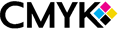
I de fleste grafiske programmer kan du vælge at arbejde i CMYK- (frem for RGB-farver).
Selvom en computerskærm kun kan vise RGB-farver, kommer du tættere på det færdigtrykte resultat, hvis du arbejder i CMYK-farver.
Du kan heller ikke regne med farvetrykket fra din egen printer, da den vil være profileret til RGB.
Du kan dog bestille et colorproof – pris kr. 200,-
Sådan defineres farven sort
Skal du definere farven sort (til dækflade) med CMYK-farver, får du det bedste resultat ved at vælge: C=60 M=40 Y=40 K=100.
Sort tekst og streg-tegninger, skal dog defineres som C=0 M=0 Y=0 K=100 en.
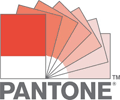
Pantonefarver
Som nævnt trykkes enkelte af vores tryksager med Pantone, som er special-farver, der ikke kan skabes med CMYK-skalaen. Det drejer sig altid om offsettryksager, typisk kuverter og brevpapir, som skal have en eller flere Pantone-farver.
Farveeksempler
Bestiller du vores katalog, vedlægger vi brochuren "Info. om farver", hvor du finder en lang CMYK-række farveeksempler.
Spørg en farvespecialist
Hvis du er i tvivl om icc-profiler, prøvetryk, farvedefinitioner
og blandinger mv. så skriv til farvestyring@lasertryk.dk.
Eksportindstillinger
Sådan virker de
- Download zip-filen og pak den ud.
- Dobbeltklik på filen "SPG_2020.joboptions" (InDesign/Photoshop/Illustrator skal være lukket).
- Eksport-indstillingen er nu installeret og findes i dit InDesign, når du eksporterer.
Her findes de
Download eksportindstillinger her.
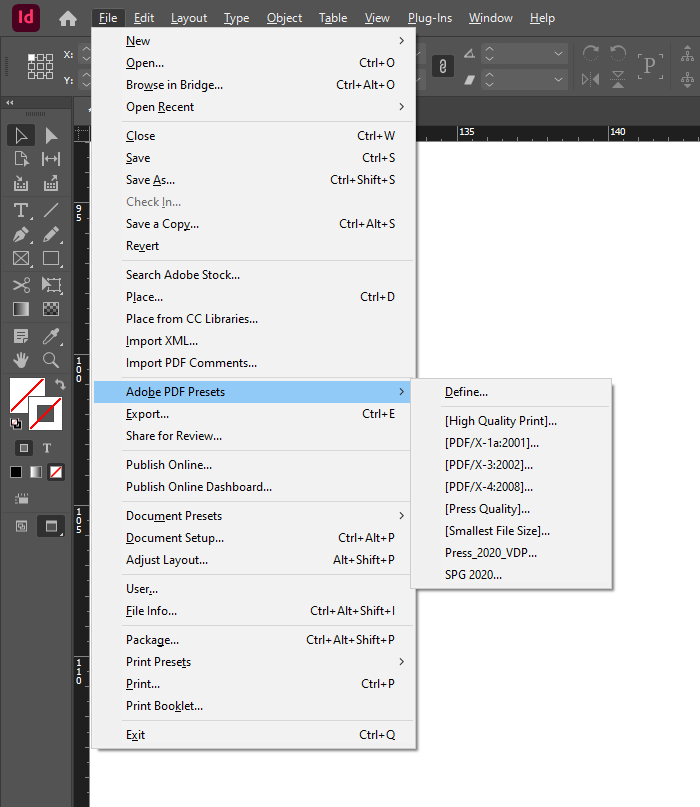
se stor version
Korrekt filtype
 |
PDF
Generelt vil vi helst modtage PDF-filer. Husk at benytte vores eksport-indstilling eller eksporter som ”press-optimized” eller ”press ready”.
|
 |
Fonte
Vi foretrækker, hvis alle fonte er inkluderet i filen. Alternativt kan fontene outlines. |
 |
Tif/jpeg
Næsten alle grafiske programmer giver mulig-hed for at gemme i billedformaterne tif og jpg. Gem filen i maksimumkvalitet, i CMYK-farver og min. 300 dpi. Er der tekst på tryksagen, anbefaler vi min. 600 ppi for optimal skarphed. |
|
 |
Eps
Et populært vektorformat, der typisk giver bedre resultat end tif/jpg. Husk at konvertere alle fonte til kurver (vektoriseret/outlined). Fonte kan også være inkluderet i filen.
|
 |
InDesign, Photoshop og Quark
Eksporter til PDF-format – se ovenfor. Alternativt eksporter til eps, og åbn eps-filen i Illustrator, konverter alle fonte til outlines, og gem som eps/PDF.
|
 |
Microsoft Office
(Word, Excel, PowerPoint, Publisher)
Udskriv til PDF-format (kræver Adobe Acrobat eller vores gratis PDF-writer – se downloadsektion).
Husk, at Microsoft Office-formaterne ikke er beregnet til grafisk brug, og vi påtager os ikke ansvaret for farverne i den endelige tryksag.
|
 |
Gratis PDF-writer
På vores download side, kan du downloade en gratis PDF-writer, så du selv kan lave PDF-filer.
|